
Å holde passordet ditt hemmelig er en grunnleggende sikkerhetspraksis, men det er tider når du vil dele et passord med familiemedlemmer. Ikke bare send passordene i en e-post! Bruk disse sikre alternativene i stedet.
Hvorfor vil jeg gjøre dette?
Selv om flertallet av passordene dine skal forbli hemmelige, er det mange ganger når det er nyttig å dele et passord med ektefellen og familiemedlemmene dine.
Det er mange nettbaserte tjenester, for eksempel at flere personer i en husholdning bruker, men bare en person administrerer (eller tjenesten har bare ett innlogging og passord). Begge ektefellene vil kanskje logge på bankkontoer og kredittkort, for eksempel, men vanligvis har bare én person aktivt administrert disse tingene. Det kan være barn i husholdningen som har egne kontoer (som sin egen App Store-pålogging, pålogginger for virtuelle spill og så videre), og det ville være ekstremt praktisk hvis begge foreldrene enkelt kunne få tilgang til barnets liste over passord.
Så er det selvfølgelig allestedsnærværende tjenester som Netflix som alle i huset har tilgang til. Ved å sette opp et system der alle i husstanden kan sjekke hva Netflix-passordet er, trenger ikke den tekniske personen i familien (det være seg mor, pappa eller en eldre søsken) å stille alle spørsmål om det.
Ville det ikke vært fint om det var en enkel og sikker måte for alle å se disse delte passordene? Takket være fremskritt innen passordadministrasjonsprogrammer er det enklere enn noensinne å administrere passord for hele familien.
The Star of the Show: Your Password Manager
I SLEKT: Passordene dine er forferdelige, og det er på tide å gjøre noe med det
Alle burde ha det en god passordbehandling å være trygg online - alle sammen . Men for å dele passord på en sikker måte med familiemedlemmene dine, trenger du en god passordbehandling som støtter deling. Mer spesifikt, du vil ha en god passordbehandling som støtter administrert passorddeling . Det er mange passordbehandlere der ute som lar deg si et enkelt passord med en annen bruker av tjenesten, men det er for begrenset til det vi snakker om i dag. Vi ønsker ikke bryet med å dele ett passord om gangen; vi ønsker en måte å dele hele settene i et familiemiljø.
For å oppnå dette, kommer vi til å støtte oss på to veldig solide passordadministratorer som kan du huske fra vår passordbehandling : 1Passord og Lastpass . Begge disse tjenestene tilbyr administrerte passord, men de har kontrasterende funksjonssett og prispoeng. Vi vil se nærmere på detaljene i avsnittene nedenfor.
I SLEKT: Passordadministratorer sammenlignet: LastPass vs KeePass vs Dashlane vs 1Password
En ting vi vil merke oss før du fortsetter: Du har kanskje lagt merke til at valgene våre er skybaserte passordadministrasjonsløsninger. Vi inkluderte ikke KeePass eller andre frakoblede passordbehandlere på denne listen fordi graden av problemer med å bruke dem til familiedeling er enorm. Undersøk gjerne slike løsninger hvis KeePass er din foretrukne passordadministrasjonsløsning, men vet at KeePass ikke var designet for flerbrukertilgang, det er ingen brukerbaserte tillatelser eller kontroller, og med mindre du har en husstand som er veldig teknisk kunnskapsrik folk, så er det sannsynligvis ikke en veldig levedyktig løsning.
La oss ta en titt på funksjonssettet til hver tjeneste, slik at du kan velge det beste passorddelingssystemet for familien din. Uansett hvilket alternativ du velger, kan du være lett å vite at passordene dine er sikre og dagene med å skrive dem ned på papirark eller sende dem SMS til hverandre er over.
1Password-familier: Enkel alt-i-ett-passordadministrasjon
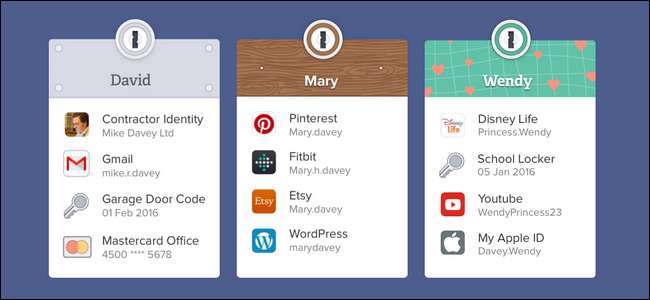
Hvis du leter etter et system der ett familiemedlem er utpekt som administrator og har en mer aktiv rolle i å kontrollere kontoene til andre familiemedlemmer, så 1Passordfamilier er det beste alternativet. AgileBits, selskapet bak 1Password, har gjort en fantastisk jobb med å ta de beste aspektene av deres passordadministrasjonspakke, 1Password Teams, og tilpasse den for familielivet.
Vi anbefaler denne løsningen på det sterkeste hvis du ønsker en effektiv og økonomisk måte å administrere alle passordene (samt dokumenter, lisenser og andre forhold) for familien din. Familiemedlemmet som har ansvaret for å administrere kontoen, har administrativ makt over hele systemet og kan tilbakestille passord på familiekontiene, dele og tilbakekalle tilgang, og holde hele familiens sikkerhetssystem i orden i prosessen.
Tjenesten er designet for opptil 5 familiemedlemmer, og abonnementsavgiften på $ 5 per måned inkluderer tilgang for alle familiemedlemmer til alle de veldig høyt rangerte 1Password premium desktop- og mobilappene uten ekstra lisensavgifter. $ 60 i året for både tjenesten og appene er en stor verdi.
Det er en mindre mangel i den nåværende implementeringen av 1Password Families (og en vi forventer vil sannsynligvis bli adressert i en kommende oppdatering av tjenesten): For øyeblikket har 1Password Families-systemet ikke den granulariteten som 1Password Teams-systemet gjør, og du kan ikke dele passord i en skrivebeskyttet modus. Selv om vi ikke forventer å ha fullstendig forretningsfunksjonalitet til en familievennlig pris, er skrivebeskyttet en perfekt passform for familier med yngre barn som trenger tilgang til (men ikke redigerende) passord.
Hvordan sette opp 1Password-familier og legge til brukere
For å komme i gang, bare gå over til portalen 1Password Families og registrer deg . (Merk: hvis du har en eksisterende 1-passordskonto for én bruker, og du vil overføre den til å bli administrator for den nye familiekontoen din, se denne hjelpefilen .)

Under påmeldingsprosessen blir du bedt om å gi familien din et navn og legge inn e-postadressen din, samt gjennomgå nettadressen som skal fungere som hjemmebase for familiens passordhvelv. Deretter oppretter du et hovedpassord og mottar en hovedkontonøkkel. Denne nøkkelen kan under ingen omstendigheter hentes av noen på 1Password, så sørg for å skrive ut en kopi og oppbevare den på et trygt sted.
Når du har fullført prosessen, blir du dumpet til oversiktssiden til kontoen din, som vist nedenfor. Det er to viktige ting å merke seg i det friske synet ditt: Hvelvene dine (både personlige og delte) ses til venstre og til høyre er en hendig liten sjekkliste som veileder deg gjennom installasjonsprosessen.
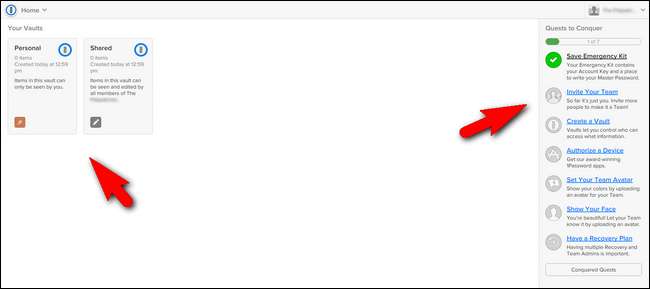
Selv om ikke alt på "Quests to Conquer" -listen er nødvendig (som å legge til en avatar i kontoen din), kan du ikke ha et team uten å invitere medlemmer, så velg "Inviter teamet ditt" for å bringe familien din inn i passordfolden.
I invitasjonsmenyen velger du “+” -ikonet og skriver inn familiemedlemmets navn og e-postadresse. De vil motta en e-postinvitasjon om kort tid og må fullføre det samme grunnleggende oppsettet du gjorde (lage et hovedpassord, lagre hovednøkkelen osv.) Hvis du er teknologien i familien din, vil du selvfølgelig være på hånd for å gå dem gjennom den delen.
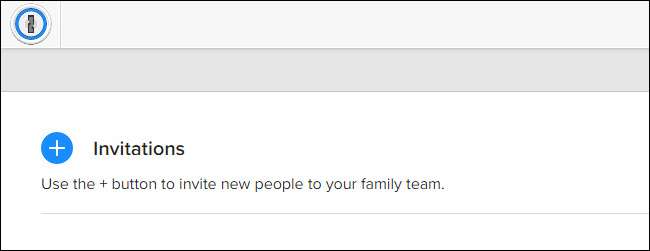
Når de har svart på e-posten og opprettet kontoen, vil de vises i ventende liste lengst til høyre på invitasjonsskjermen. Bekreft dem ved å velge "Bekreft" -knappen, og de er i systemet!
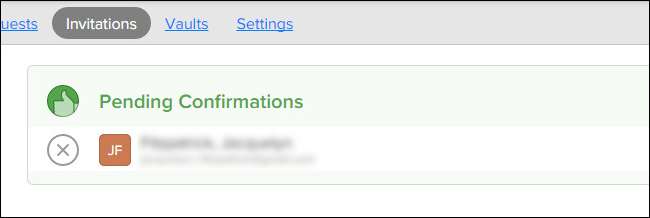
Hvordan lage felles passordhvelv i 1Password
Mens andre passordsystemer bruker begrepet "hvelv" for å referere til hele passordsamlingen din (som kan være delt inn i grupper og / eller mapper), er et hvelv i 1Password mer lik en mappe, og det er enklest å tenke på det på den måten .
Før vi dykker inn i å lage hvelv og administrere oppføringer, er en liten fotnote i orden. Som standard har 1Password-systemet to spesielle hvelv: Personlig og Delt. Du kan ikke slette noen av disse hvelvene. Det personlige hvelvet og innholdet kan bare sees av kontoeieren (og hvert familiemedlem har sin egen). Innholdet på det delte hvelvet er derimot alltid tilgjengelig, med lese- / skrivetilgang, for hele familien.
Med det i tankene er det nyttig å tenke på det slik: det personlige hvelvet er bare for deg, det delte hvelvet er for passord du har det bra med at noen ser og redigering, og for alt annet (passord for bare deg og din ektefelle eller passord for barna dine), bør du lage separate hvelv som du kan tilpasse etter dine behov.
La oss lage et nytt hvelv for å vise frem prosessen. Vi lager et nytt passordhvelv som inneholder passord som er beregnet på bruk av alle i familien, for eksempel passordet for Netflix.
Du kan opprette et nytt hvelv enten ved å velge "Create Vault" fra listen over oppgaver som presenteres for nye brukere på høyre side av 1Password Family-startskjermen (den samme listen du nettopp brukte til å invitere et nytt medlem til familien din) eller du kan velge "Admin Console" fra rullegardinmenyen øverst til høyre. I administrasjonskonsollen velger du “Vaults” og deretter “+” -ikonet, som vist nedenfor.
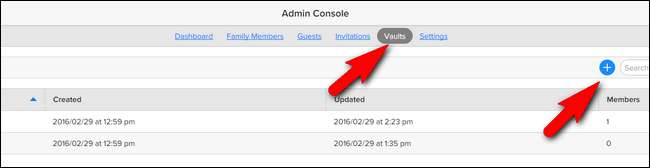
Gi hvelvet en relevant tittel. Vi vil kalle vårt "Delt med familien" for å indikere at dette er passord som deles med hele familien.

Du blir sparket i hvelvet umiddelbart etter opprettelsen. Du kan se at den eneste personen med tilgang til hvelvet er administrator. For å legge til familiemedlemmer, klikk “Administrer tilgang”.
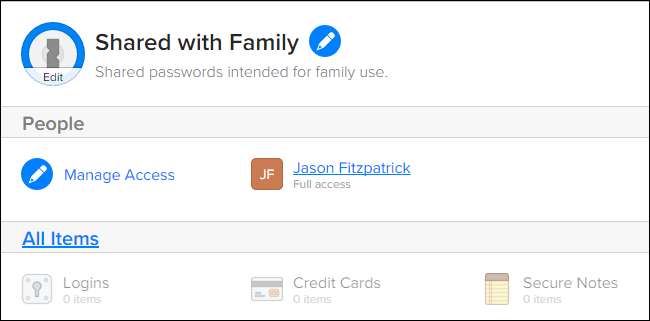
Sjekk navnet på familiemedlemmet du ønsker å gi tilgang til det nye hvelvet.
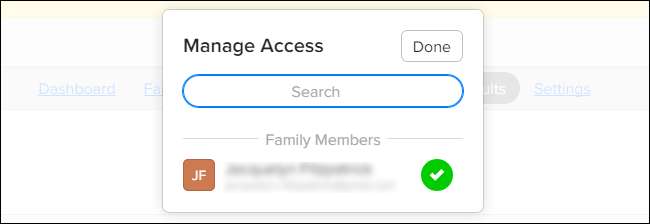
Under den nye oppføringen av et familiemedlem ser du "Les, skriv og eksporter" som standard tillatelse. For øyeblikket, som vi nevnte i innledningen, er det ikke noe alternativ å bytte tilgang til skrivebeskyttet.

Nå som vi har opprettet et delt passordhvelv, la oss legge til en oppføring. Velg “Alle elementer” under lenken “Administrer tilgang” for å hoppe rett inn i hvelvet. Hvis du allerede er 1Password-bruker, er du godt kjent med de neste trinnene, men for de som hopper rett inn i passordadministrasjon for første gang med 1Password Family-planen, vil vi detaljere dem her.
Når du klikker på plusstegnet nederst, vil en liste over alle tilgjengelige hvelvoppføringer dukke opp (du kan ikke bare lagre påloggingsinformasjon, men dokumenter, identifikasjon, programvarelisenser og mer til 1Password); velg “Logg inn”.

Opprett påloggingen din og klikk "Lagre" i nedre hjørne.
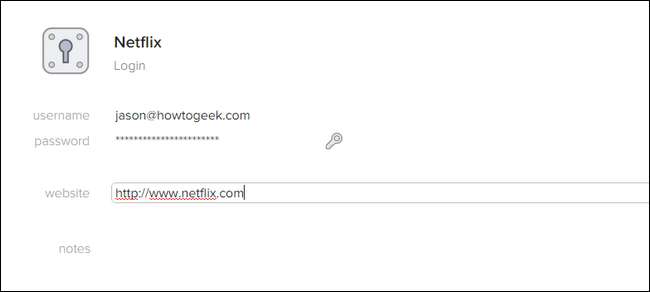
Nå er Netflix-oppføringen i ditt felles familiehvelv, og alle kan sjekke Netflix-passordet når de trenger det.

Før vi går videre til å se på deling av passord i LastPass, vil vi igjen understreke hvor godt avrundet en løsning 1Password Family er for familier. Ikke bare er det enkelt å bruke og har det samme polerte grensesnittet og appene som kjerne 1Password-systemet, men det gjør livet som den tekniske guruen i huset ditt så enkelt: selv om ektefellen din og barna glemmer passordene deres, bare et klikk unna . Etter hvert som 1Password for familier fortsetter å modnes, forventer vi at det blir en enda mer overbevisende alt-i-ett-løsning for familier. Vi var så imponert over brukervennligheten som 1Password Families tilbyr for både administratoren og familiemedlemmene, at vi for øyeblikket gjennomfører en husholdningstest med tanke på overføring til 1Password.
LastPass: Mer kompleks, men potensielt billigere og mer fleksibel
Mens 1Password Families har en viss fordel i familien-passordadministrasjonsspillet på grunn av dets forretningsrøtter og vekt på at en person tar rollen som administrator, betyr det ikke at LastPass ikke er verdt å vurdere. Faktisk, for tiden tilbyr LastPass faktisk noen få forskjellige fordeler i forhold til 1Password Family som kan svinge deg.
LastPass premium-brukere ($ 12 / år) kan opprette “Delt mapper”. Den delte mappen kan deles med opptil 5 personer (som gjør det ikke må være LastPass premium-brukere), støtter både lese- og lese- / skrivetillatelser per bruker. Siden LastPass 'mobilapp nå er gratis, er dette definitivt den mer kostnadseffektive løsningen.
Et notat om oppsettet av denne delen av opplæringen: I motsetning til 1Password Families, som krever et helt separat oppsett fra en vanlig 1Password-enkeltbrukerkonto, er LastPass delte mapper bare en funksjon innebygd i den vanlige LastPass premium-kontoen. I stedet for å bruke en hel del på å konfigurere en LastPass-konto, antar vi at du allerede har en, og hopper rett inn i å opprette og konfigurere en delt mappe.
Hvordan lage en delt passordmappe
Mens du er logget på LastPass-kontoen din via det nettbaserte grensesnittet, velger du "Delsenter" fra menyen til venstre.
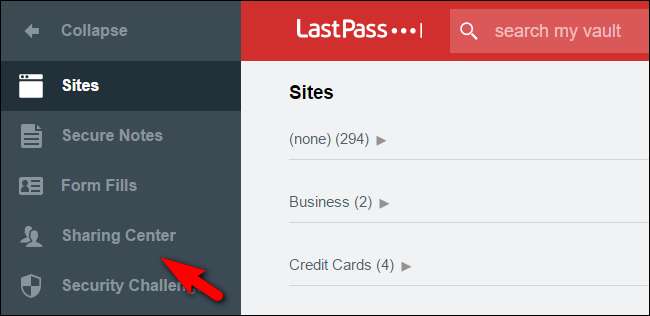
Klikk på + symbolet nederst til høyre på skjermbildet Deling sentrum for å legge til en ny mappe.

Gi mappen et navn, som "Delt passord" eller "Familieinnlogginger", og klikk "Opprett".
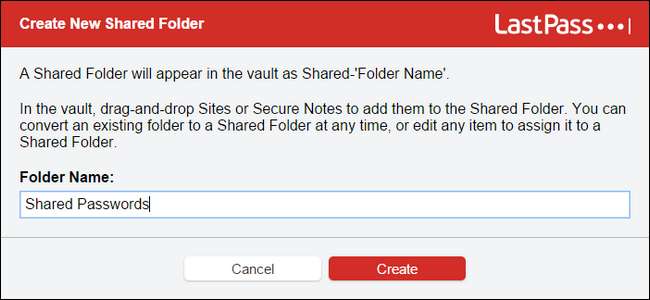
Du ser nå mappen i listen over delte mapper, som vist ovenfor.
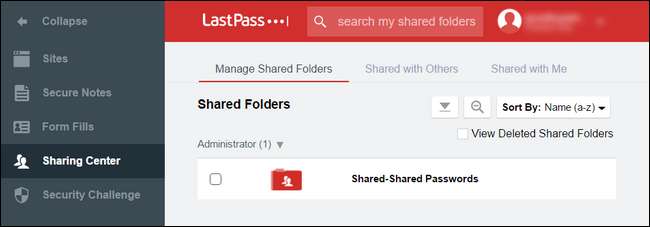
Hvis du klikker på "Nettsteder" i sidefeltet, ser du den nye oppføringen i mappelisten med et "Delt mappe" -flagg ved siden av. Du kan nå opprette oppføringer i mappen, samt høyreklikke på den og opprette undermapper hvis du ønsker å organisere de delte passordene dine bedre.

Hvordan dele mappen og administrere tillatelser
Når du har opprettet mappen, er det bare å invitere familiemedlemmene dine og administrere deres tilgang til mappen. For å gjøre det, gå tilbake til "Delsenteret" via sidefeltet. I Delsenter, mus over musen over oppføringen for den nye delte mappen og klikk "Administrer".

Her kan du skrive inn e-postadressen til familiemedlemmet du ønsker å invitere, samt sette tillatelsene rett ut av porten med avmerkingsboksene Skrivebeskyttet og Skjul passord.

Du kan være nysgjerrig på hva avtalen med "Skjul passord" er, da det er litt kontraintuitivt. Det lar brukeren til den delte mappen bruk passordet via plugin for nettleser eller funksjonen for automatisk pålogging i mobilappen, men ikke se passordet. La oss si at du for eksempel ønsket at barnet ditt skulle kunne logge på Netflix på datamaskinen sin, men ikke dele passordet med noen. Hvis du merker av i boksen Skjul passord, kan de logge inn uten å vite hva passordet er.
Tillatelsene er brede for mapper / undermapper. Så hvis du har laget en undermappe for bankinformasjon som skal deles med ektefellen din, og en undermappe for medieinnlogginger som du kan dele med ektefellen din og barn , så vil du skjule bankloggene for barna.
For å begrense tilgangen til et utvalg av nettsteder, klikk på skiftenøkkelen i oppføringen for den brukeren.
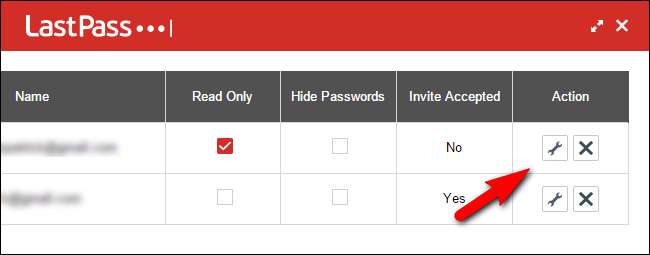
Det er mye fortsetter her, så la oss bryte det ned. Først har du en kolonne med tilgjengelige elementer som er alle tingene i de delte mappene. Du kan se her at vi har et perfekt par for å demonstrere å sette opp begrensninger for et barns konto: et Bank of America-kredittkort i kredittkortmappen og en Netflix-konto i Media Logins-mappen. Vi vil helt klart at ungen skal få tilgang til Netflix, men ikke kredittkortet vårt.
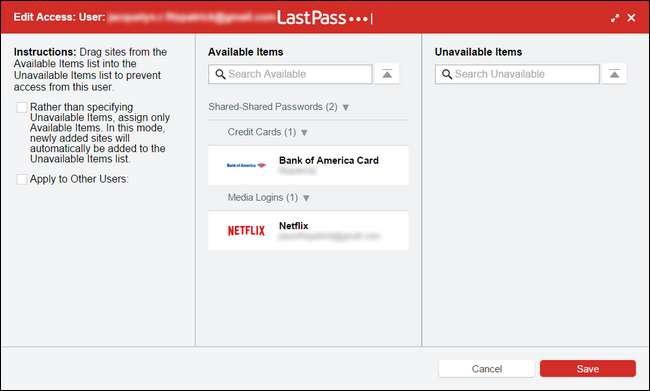
Det første du bør gjøre er å merke av i boksen som begynner med "I stedet for å spesifisere ...". Dette alternativet vil invertere kolonnene slik at alle pålogginger i den delte mappen er utilgjengelig som standard i stedet for tilgjengelig . Denne innstillingen gjelder både nåværende og fremtidige tillegg til mappen. Det er mye lettere å jobbe fra en posisjon som gir folk tillatelse til å se noe enn det er å hele tiden ta tillatelse bort.
Når du har gjort det, kan du bare dra og slippe mellom de to kolonnene. Vil barnet ha tilgang til Netflix? Dra den over i den tilgjengelige kolonnen, som vist nedenfor.
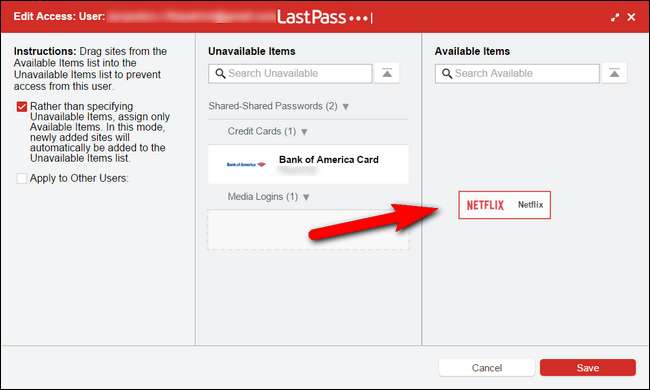
Den andre nyttige funksjonen som finnes i tilgangsmenyen er boksen "Apple til andre brukere". Hvis du setter opp alt for flere barn, kan du enkelt klone innstillingene du konfigurerer her til de andre barna uten å gjenta sorteringsprosessen for hvert barn. Merk av i boksen, så ser du en liste over alle medlemmene i den delte mappen. Bare sjekk de du vil klumpe inn med den gjeldende konfigurasjonen.
Det tar litt arbeid å få et familiepassordadministrasjonssystem i gang, ingen tvil om det. Men sammenlignet med bryet med å opprettholde flere individuelle passordbehandlere parallelt (i beste fall) eller usikkert dele passord (i verste fall), er det absolutt verdt innsatsen for å sette familien opp med et system som gjør deling sikker og enkel.







